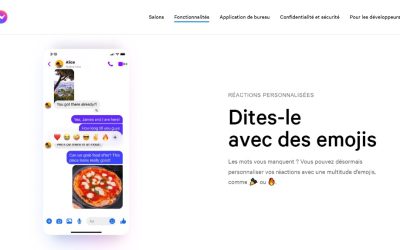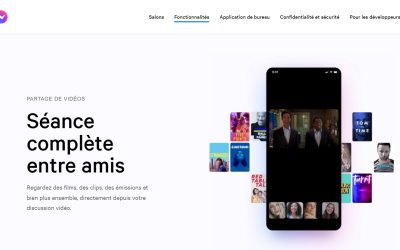Comment Changer Votre Photo De Profil Sur Messenger? (3 Etapes)
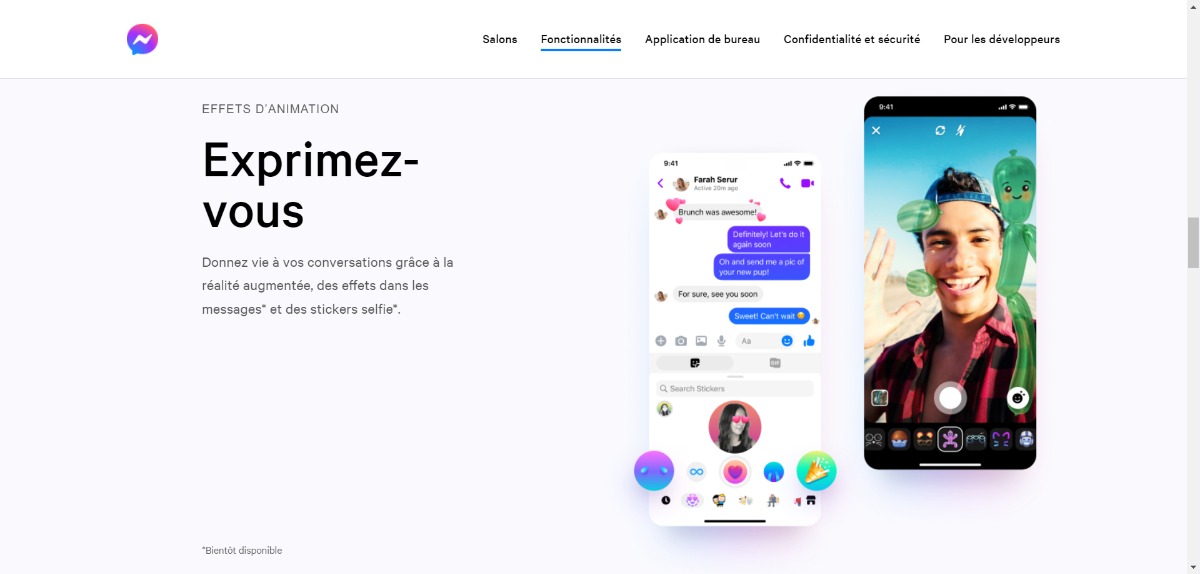
Vous souhaitez changer votre photo de profil sur Messenger en 2022?
Vous ne savez pas comment faire?
C’est normal car la procédure n’est pas si simple.
Vous ne pouvez pas modifier directement votre photo de profil dans Messenger, dans les paramètres de Messenger ou autres…
Vous devez changer votre photo de profil Messenger via l’application mobile Facebook ou la version web de Facebook.
Car Messenger est directement lié à votre compte Facebook.
Cette méthode fonctionne sur iPhone (iOS) et Android : Samsung, Huawei, Xiaomi, Oppo, Realme…
Ici nous ne concentrons sur le changement de photo de profil via l’application Facebook.
Article mise à jour en Mai 2022.
Comment changer sa photo de profil sur Messenger en 2022 (iPhone et Android) ?
Pour changer sa photo de profil sur Messenger en 2022 : ouvrez Facebook (application mobile ou version web) sur votre iPhone ou Android, cliquez sur votre photo de profil, puis sur « Sélectionner votre photo de profil », choisissez votre photo et enregistrez.
Voilà vous avez modifié votre photo de profil Messenger via Facebook.
Notez que Messenger est l’application de messagerie de Facebook (Meta) et Instagram, les deux plateformes sont donc connectées l’une à l’autre.
Par conséquent, pour changer votre photo de profil sur Messenger, vous devez changer votre photo de profil sur Facebook.
Une fois que vous avez modifié votre photo de profil sur Facebook, votre photo de profil sur Messenger sera également modifiée.
En 20222, il n’y a pas de fonction sur Messenger qui vous permette de changer votre photo de profil.
Messenger utilise la photo de profil de Facebook.
Vous trouverez ici un guide détaillé en 3 étapes (avec captures d’écran) pour modifier votre photo de profil sur Messenger (à partir de Facebook).
1. Ouvrez votre application Facebook et sélectionnez votre photo de profil
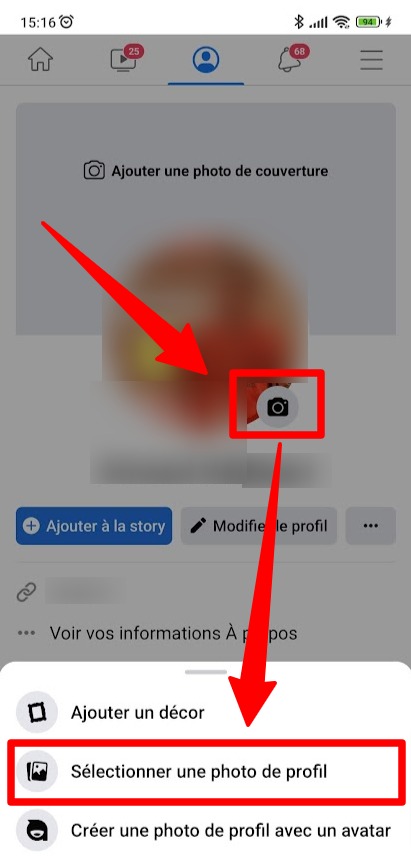
Ouvrez Facebook > connectez-vous > menu > voir votre profil > photo de profil > sélectionnez la photo ou la vidéo de profil.
La première étape consiste à ouvrir Facebook et à y modifier votre photo de profil.
Pour commencer, ouvrez l’application Facebook sur votre iPhone ou Android (Samsung, Xiaomi, Huawei, Oppo, Realme…).
Vous pouvez également le faire sur un ordinateur de bureau, mais les captures d’écran présentées dans ce guide sont destinées à l’application Facebook.
Une fois que vous avez ouvert Facebook, connectez-vous à votre compte si ce n’est pas déjà fait,
Le compte auquel vous vous connectez doit être le même que celui que vous utilisez sur Messenger.
Après vous être connecté à Facebook, sélectionnez l’icône de menu dans la barre de navigation inférieure.
Sur le premier onglet du menu, vous verrez votre nom ainsi que votre photo de profil et une légende qui dit « Voir votre profil ».
Sélectionnez « Voir votre profil » pour afficher votre profil Facebook.
Sur votre profil, sélectionnez l’icône de l’appareil photo sur votre photo de profil.
Sélectionnez ensuite « Sélectionner une photo de profil » pour modifier votre photo de profil.
À l’étape suivante, vous apprendrez comment modifier votre photo de profil via votre rouleau de photos.
2. Sélectionnez une photo
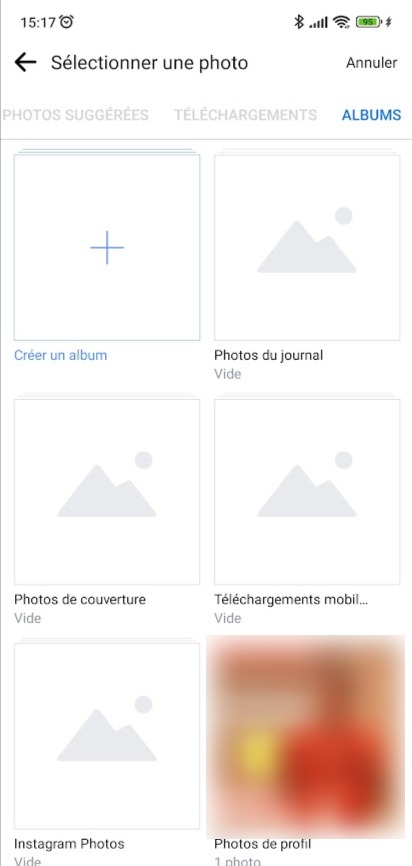
Sélectionnez une photo/vidéo existante dans votre liste d’appareils photo ou prenez une photo/vidéo sur place en sélectionnant l’icône de l’appareil photo.
Après avoir sélectionné « Sélectionner une photo de profil « , vous arrivez sur vos différentes photos.
Facebook vous permet de sélectionner une photo ou une vidéo que vous avez prise dans le passé.
Vous pouvez également prendre une photo ou une vidéo sur place et la définir comme votre photo de profil.
Sélectionnez ensuite la photo que vous souhaitez utiliser.
Toutefois, si vous souhaitez prendre une photo ou une vidéo sur place, sélectionnez l’icône de l’appareil photo dans le coin supérieur droit de votre écran.
Ensuite, autorisez l’accès à l’appareil photo pour Facebook en sélectionnant « Ok », puis « Ok » à nouveau.
Enfin, prenez la photo en appuyant sur le bouton circulaire.
Passez à la dernière étape pour savoir comment enregistrer la photo ou la vidéo que vous avez choisie comme photo de profil.
3. Sélectionnez « Enregistrer »

Sélectionnez « Enregistrer » pour changer votre photo de profil (ceci changera votre photo de profil sur Messenger).
Après avoir sélectionné une photo ou une vidéo, vous atterrirez sur la page d’édition.
Il existe plusieurs options d’édition que vous pouvez utiliser, comme recadrer la photo, ajouter un décor ou la rendre provisoire.
Si vous voulez la rendre provisoire, vous pouvez choisir de la faire durer une heure, un jour, une semaine ou une durée personnalisée.
Vous avez également la possibilité de « Partager votre mise à jour sur votre fil d’actualité. »
Cette option est activée par défaut.
Si vous ne voulez pas que les autres sachent que vous avez modifié votre photo de profil, vous pouvez désactiver l’option en décochant celle-ci.
Si vous avez activé l’option « Partager votre mise à jour sur le fil d’actualité », vous pouvez également ajouter une légende à la photo.
Enfin, sélectionnez « Enregistrer » pour enregistrer la photo ou la vidéo comme photo de profil.
Une fois que vous avez modifié votre photo de profil sur Facebook, votre photo de profil sur Messenger sera également modifiée.
Pour le vérifier, fermez Facebook et ouvrez Messenger.
Une fois que vous aurez ouvert Messenger, vous verrez que votre photo de profil sera la même que celle que vous venez de changer sur Facebook.
Félicitations, vous avez réussi à changer votre photo de profil sur Messenger (version 2022)
Conclusion
Vous pouvez changer votre photo de profil sur Messenger pour plusieurs raisons :
Vous avez une vieille photo de profil qui ne vous ressemble plus et vous voulez mettre une photo plus actuelle.
Car il est possible que les gens ne vous reconnaissent plus.
Au contraire vous souhaitez mettre une photo de profil « anonyme » afin que l’on ne vous reconnaisse plus.
Vous souhaitez masquer votre photo sur Facebook et Messenger pour des raisons d’anonymat ou de vie privée…C’est votre droit !
Pensez à garder votre photo de profil cohérente car les gens peuvent facilement vous trouver sur les différentes plateformes de médias sociaux : Facebook, Messenger, Twitter, Instagram, TikTok…
Mon conseil : ne changez pas trop souvent de photo car vos amis ou votre famille ne vous reconnaitront plus sur Messenger ou FAcebook !
Vous savez maintenant changer de photo de profil en 3 étapes simples et rapides.
Et notez que votre photo de profil Messenger est la même que votre photo de profil Facebook.
*
Autres questions posées concernant Facebook Messenger en 2022 :
Pourquoi je ne peux pas changer ma photo de profil sur Messenger en 2022?
Vous ne pouvez pas changer directement votre photo de profil sur Messenger en 2022 car il n’y a pas de paramètre pour cela.
Vous pouvez seulement changer certains paramètres sur Messenger, comme les paramètres de livraison de vos messages.
Si vous voulez modifier votre profil (par exemple, votre photo de profil, vos informations de profil), vous devez aller sur Facebook pour cela !
Puis-je changer ma photo de profil sur Messenger sans Facebook en 2022?
Non, vous ne pouvez pas changer votre photo de profil sur Messenger sans Facebook en 2022.
Vous ne pouvez pas changer votre photo de profil directement sur Messenger car il n’y a pas de paramètre pour cela.
Les paramètres que vous pouvez modifier sur Messenger sont limités à ceux de Facebook.
Messenger est connecté à Facebook, donc si vous voulez changer votre photo de profil sur Messenger, vous devez changer votre photo de profil sur Facebook.
Puis-je avoir une photo de profil différente sur Messenger en 2022?
Non, vous ne pouvez pas avoir une photo de profil différente sur Messenger en 2022.
Votre photo de profil sur Messenger sera la même que votre photo de profil sur Facebook.
Cela est dû au fait que Messenger est lié à Facebook et qu’ils disposent de la même base de données.
*
Et vous serez également intéressé par nos autres guides Facebook 2022 :
- Comment Créer Un Groupe Sur Messenger? (5 Etapes Simples)
- Comment Télécharger Un Message Vocal Sur Messenger Facebook?
- Comment Supprimer Ma Photo De Profil Facebook? (en 3 clics)
N’hésitez pas à nous contacter si vous avez des remarques ou questions sur le sujet.
Vous aimerez aussi :

Alice SEGUIN
Alice est la fondatrice de Mediaboss.
Passionnée par les réseaux sociaux, elle accompagne de nombreuses entreprises dans leur stratégie social media, messageries instantanées, investissement, cryptomonnaies…
Retrouvez-moi sur mes réseaux sociaux, le compte Substack de Mediaboss et sur Pinterest :